個人事業主としてビジネスをスタートします。
請求書や領収書はどうやって作ったらいいでしょう?
そのテンプレートなどはあるのでしょうか?どこで入手できますか?
Wordやパワーポイントのテンプレート(ひな型)で検索しても見つけられますが、今回は、やわらかいビジュアルなテンプレートも用意されているCanvaでの作り方をご説明します。
目次
Canvaで請求書を作成する手順
STEP
「何をデザインしましょう?」の下の検索窓に「請求書」と入力

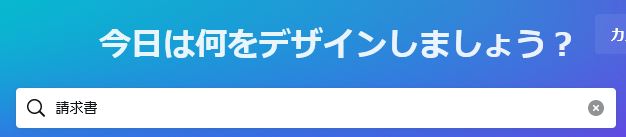
STEP
プルダウンメニューで候補が表示されるので「請求書」をクリック
※書式はインボイス対応です
STEP
請求書のテンプレートリストが表示されるので、好みのものを見つけてクリック
STEP
編集画面に移動するので、そこで内容を編集してください。
STEP
編集終了後、右肩の「共有」ボタンをクリック⇒「ダウンロード」をクリック
STEP
小ウィンドウが表示されるので「ファイルを保存する」にチェックが入ったまま、「OK」をクリックし、名前を付けてパソコンの任意の場所に保存。
STEP
PDFファイルのまま請求先に送付するか、印刷して郵送してください。
- 領収書は、テンプレート数が請求書ほどはないので、請求書のテンプレートを領収書に編集することもできます。
- 同じテンプレートで、色違い(可能なものと不可能なものがあります)で請求書と領収書を分けるのもいいかもです。
パワーポイントファイルとしてダウンロード後、手元で編集する手順
ネット上で取引先名を書いたり金額を書いたりすることに不安を覚える場合は、パワーポイントファイルとして手元のパソコンにダウンロードしてから編集しても良いですね。
STEP
「何をデザインしましょう?」の下の検索窓に「請求書」と入力

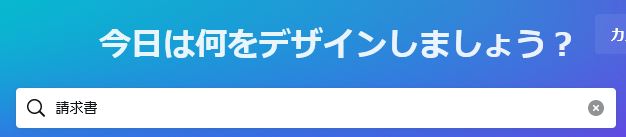
STEP
プルダウンメニューで候補が表示されるので「請求書」をクリック
※書式はインボイス対応です
STEP
請求書のテンプレートリストが表示されるので、好みのものを見つけてクリック
※編集画面が表示されるので、そこである程度編集する、しない、は、ご自分の判断でどうぞ。
STEP
編集画面・右肩の「共有」ボタンをクリック⇒プルダウンメニューで表示される「…もっと見る」をクリック

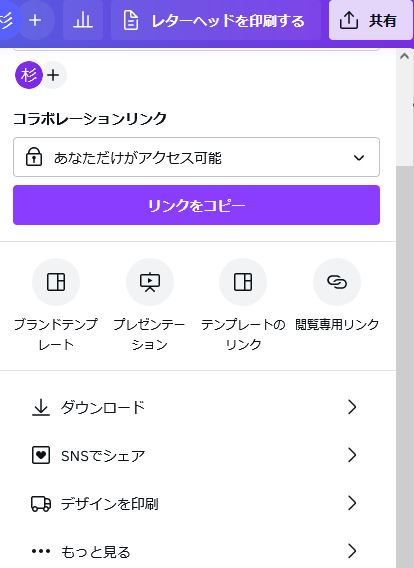
STEP
「Microsoft PowerPoint」アイコンをクリックして「ダウンロード」をクリック

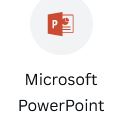
STEP
小ウィンドウが表示されるので「ファイルを保存する」にチェックが入ったまま、「OK」をクリックし、名前を付けてパソコンの任意の場所に保存。
STEP
保存したファイルをクリックしてパワーポイント上で開き、フォントスタイルなどデザインが崩れているところを修正しつつ、請求書/領収書を作成
STEP
PDFファイルとして保存して、PDFファイルのまま請求先に送付するか、印刷して郵送してください。
- パワーポイントファイルとして保存した場合、「スライドの複製」で1つのファイルに複数の請求書が作成できるので、下書きも保存できていいかもです。
- Canvaでもページをコピーして追加すれば、1つのファイルで複数の請求書が作成できますが、無料ユーザーの場合は保存容量に制限があるので(容量:5Gb)、他の画像や動画をたくさんCanvaで作成している場合は要注意です。
※古いものから消えるので、請求書/領収書を最近使用のファイルにしておけば大丈夫です。
他、ご質問がありましたら、気軽にフォームよりお問い合わせください。
また、Facebookでご縁をいただいている方は、FacebookメッセンジャーでもOKです。











